
截图精灵
v2.5大小:4.9M语言:简体
类别:屏幕录像系统:WinAll
分类分类

大小:4.9M语言:简体
类别:屏幕录像系统:WinAll

截图精灵是一款完全免费的屏幕捕捉软件,能够快捷,高效地捕捉到需要的屏幕截图。捕捉图像方式灵活,可轻松截取全屏,选定区域,固定区域,选定的控件,以及活动窗口等的图像。
屏幕放大镜
这确实是一个不错的功能,特别是现在我们已经习惯用DIV 来对页面定位,DIV 之间的对齐不像 表 格那样容易控制,有时为了调整几个象素的偏差,不得不对着屏幕盯很久。有这样一个放大镜就方便多了。使用时只需点击一下FS Capture 窗口上的放大镜图标,鼠标变成一个放大镜的样子,然后在需要放大的地方按下左键就可以了,就像手里真的拿着一个放大镜一样。可以设置放大倍 律,放大镜的尺寸,外观(圆形,矩形以及圆角矩形)以及是否平滑显示,按ESC 键或单击右键可退出放大镜。
屏幕录像机
屏幕录像机功能可以录制屏幕动作,将窗口/对象、矩形区域或全屏区域的屏幕录制为高清晰 WMV 视频。
截屏
包括了全屏截取,当前活动窗口截取,截取选定区域,多边形截取和截取滚动页面等,基本上常用的都有了。特别是滚动截取,许多朋友为了这个功能不惜安装各种重量级的截屏软件,甚至四处下载各种软件的器—— 忘了说了,FS Capturte 是一款免费软件!
图像浏览/ 编辑
FS Capture 还包括快速浏览/ 编辑图像的功能,可以点击主窗口的“ 打开” 图标快速打开一幅图片,进行简单的缩放、裁切、旋转、加文字等轻量级的操作。把网页中图片拖到FS Capture 的窗口上,会快速打开图像浏览窗口。
取色器
现在网上各式各样的取色器应该不少了,包括之前一直用的蓝色经典推荐的ColorSPY , firefox 下还有一个专门的取色器扩展ColorZilla ,这些都是很好的软件。但自从使用了FS Capture 之后,这些我都很少用到了。原因很简单,各种取色软件的功能都大同小异,FS Capture 非常小巧,既然有这样一个小软件能够包含取色器、屏幕放大镜和截屏的功能,为什么还要为这些功能而分开多个软件呢。FastStone Capture 的取色支持RGB 、Dec 和Hex 三种格式的色值,而且还有一个混色器,取到颜色之后可以再编辑。
同厂商应用
猜你喜欢
相关下载

摄像头录像大师电脑版屏幕录像12.2Mv10.55.0.0
详情
mirillis action高清屏幕录像软件屏幕录像118.7Mv4.35.0
详情
nodevideo电脑版屏幕录像144.6Mv6.20.0
详情
野葱录屏屏幕录像1.7Mv1.0.17.247
详情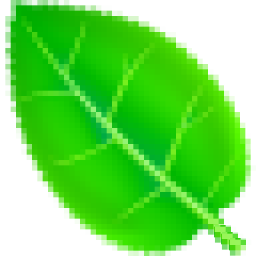
听书影屏幕录像工具屏幕录像1.9Mv1.2.0.6
详情
全能录屏助手屏幕录像39.8Mv9.3.3
详情
EV录屏电脑版屏幕录像29.9Mv5.2.0
详情
kk录像机最新版屏幕录像17.8Mv2.9.4.2
详情
万兴录演64位屏幕录像2.4M7.0.0
详情
播客录播助手屏幕录像166M2.5.240602.0
详情
傲软录屏屏幕录像1.8M1.6.3.18
详情
ev录屏pc版(屏幕录像软件)屏幕录像32.3Mv5.1.6
详情
camtasia 9汉化包(9.0.19.0.39.0.5) 无限期通用版屏幕录像1.2Mv1.0
详情
嗨格式录屏大师屏幕录像1.5Mv3.36.1725.官方版
详情
野葱屏幕录像1.7Mv2.4.1473.249官方版
详情
游戏截图录像(ZD Soft Screen Recorder)屏幕录像8.1Mv11.3.1中文版
详情
AQ录制屏幕录像117.5Mv1.7.18.0官方版
详情
ocam屏幕录像工具屏幕录像21.1Mv520.0绿色版
详情
Fraps游戏工具屏幕录像2.0Mv3.0.3中文汉化版
详情
视频捕捉软件(Altarsoft Video Capture)屏幕录像842KB1.21免费中文版
详情